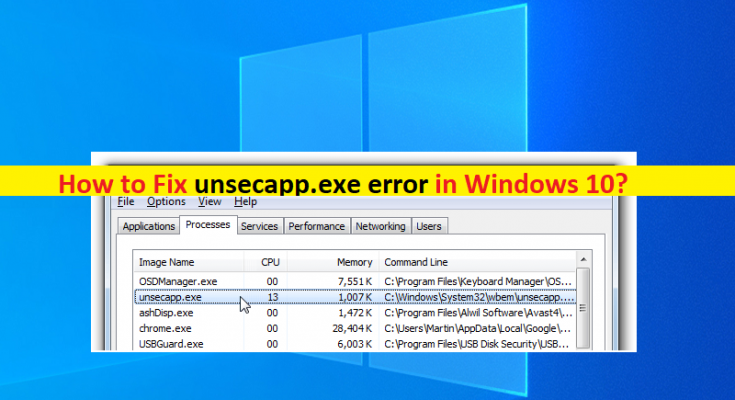Windows 10の「unsecapp.exeエラー」とは何ですか?
この記事では、Windows10でunsecapp.exeエラーを修正する方法について説明します。問題を解決するための簡単な手順/方法を案内します。議論を始めましょう。
「unsecapp.exe」:unsecapp.exeは、「アプリケーションからコールバックを受信するためのユニバーサルシンク」の略で、WMIクライアントアプリケーションの非同期コールバックを受信するためのシンクとしてWindowsにリストされているプロセスに関連付けられています。このファイルは、WMIプログラミングを使用するアプリケーションで必要です。また、システムとリモートPC間の対応する情報のチャネルとして機能するプロセスも実行します。通常、このファイルは「C:\ Windows \ System32 \ wbem」パスにあります。
「unsecapp.exeエラー」または「コンピュータにunsecapp.exeエラーがありません」エラー:これは、EXEエラーと見なされる一般的なWindowsの問題です。 unsecapp.exe欠落エラーは通常、特定のアプリケーションまたはWMIプログラミングを使用するアプリケーションを起動しようとすると表示されます。このエラーは、「unsecapp.exeがコンピュータにないため、プログラムを起動できません」というメッセージとともに表示されます。この問題を解決するには、プログラムを再インストールしてみてください。
いくつかの一般的なunsecapp.exeエラー:
- unsecapp.exeが正しく初期化できませんでした。
- unsecapp.exeで問題が発生したため、閉じる必要があります。ご不便をおかけしてしまい申し訳ございません。
- unsecapp.exeは有効なWin32アプリケーションではありません。
- unsecapp.exeが実行されていません。
- unsecapp.exeが見つかりません。
- unsecapp.exe-不正な画像。
- unsecapp.exeアプリケーションエラー。
- unsecapp.exeが見つかりませんでした。
- unsecapp.exeをインストールできませんでした。
- unsecapp.exeを起動できませんでした。クラスは登録されていません。
- unsecapp.exeを開始できませんでした。
- プログラムの起動エラー:unsecapp.exe。
- 障害のあるアプリケーションパス:unsecapp.exe。
- ファイルunsecapp.exeが見つからないか破損しています。
- Windowsの起動に失敗しました-unsecapp.exe。
問題の背後にある考えられる理由は、コンピュータのマルウェアまたはウイルス感染、起動しようとしてエラーを引き起こしているアプリケーションの問題、サードパーティのアプリケーション/アンチウイルス/ファイアウォールまたは他のサードパーティのソフトウェアの問題、破損したシステムファイルまたはレジストリ、古いWindowsOSおよびその他のWindowsの問題。私たちの指示で問題を修正することが可能です。解決策を探しましょう。
Windows 10でunsecapp.exeエラーを修正するにはどうすればよいですか?
方法1:「PC修復ツール」で「unsecapp.exeエラー」を修正する
「PC修復ツール」は、BSODエラー、EXEエラー、EXEエラー、プログラム/アプリケーションの問題、マルウェアやウイルスの問題、システムファイルやレジストリの問題、その他のシステムの問題を数回クリックするだけで簡単かつ迅速に見つけて修正する方法です。
方法2:システムの復元操作を実行する
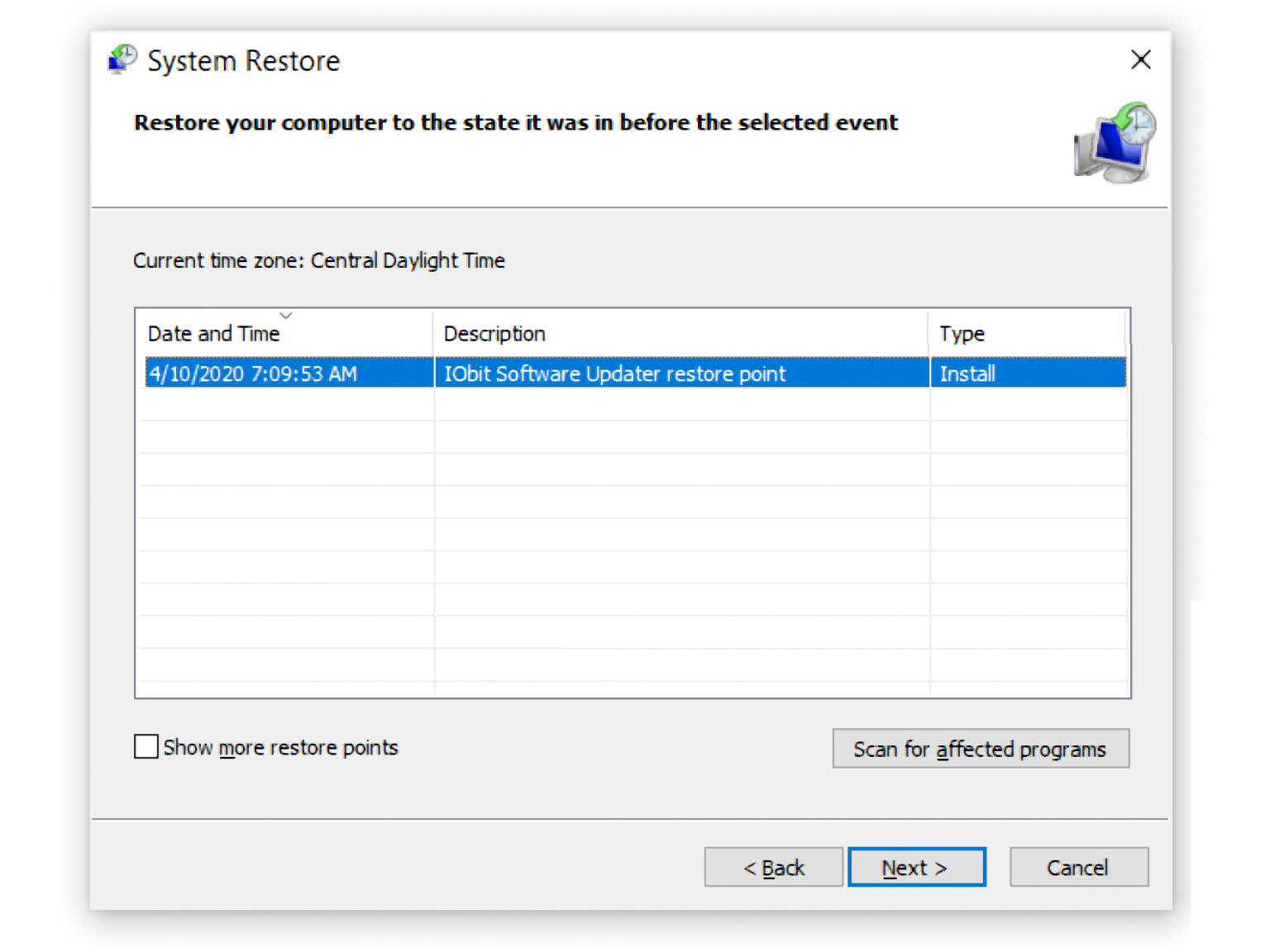
問題がまったく発生しなかった場合は、コンピュータを有効な復元ポイントに復元できます。
ステップ1:キーボードの「Windows + R」キーを押し、「実行」ウィンドウに「rstrui」と入力し、「OK」ボタンを押して「システムの復元」を開きます
手順2:[次へ]をクリックし、有効な復元ポイントを選択し、[次へ]> [完了]をクリックして復元プロセスを開始します。完了したら、コンピューターを再起動して、問題が解決したかどうかを確認します。
方法3:unsecapp.exeエラーの原因となっているプログラムをアンインストールしてから、プログラムを再インストールしてください。
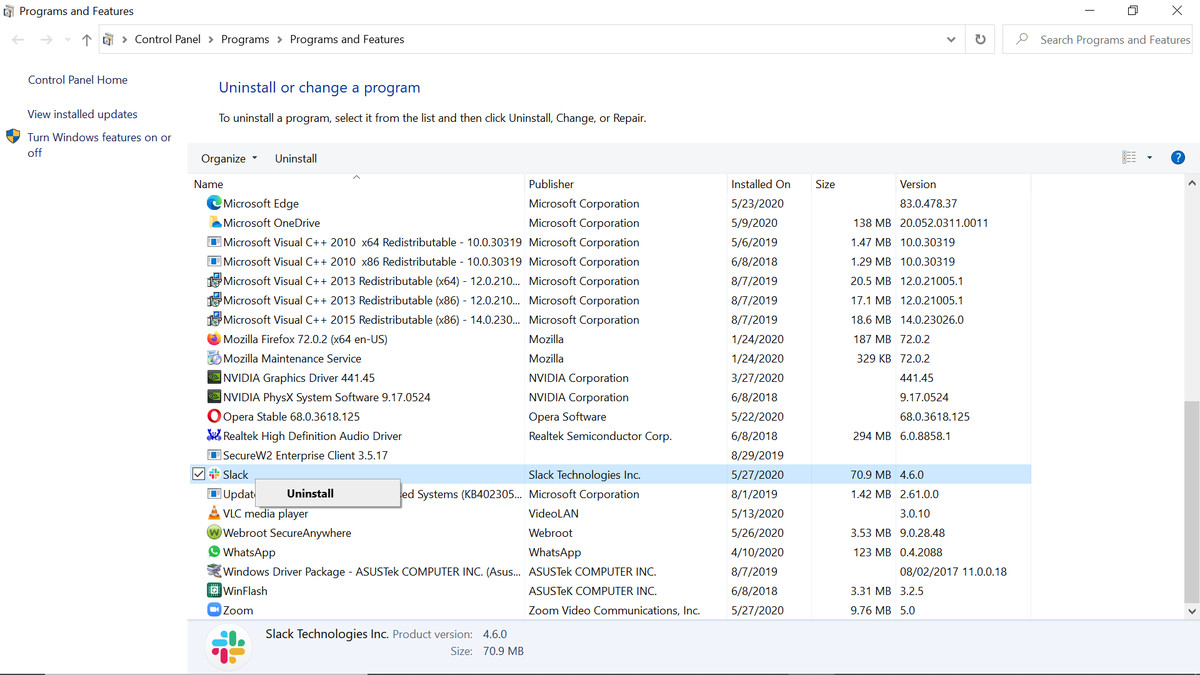
ステップ1:Windowsサーチボックスを介してWindows PCで[コントロールパネル]を開き、[プログラムのアンインストール]> [プログラムと機能]に移動します
ステップ2:問題の原因となっているプログラムを見つけて選択し、[アンインストール]をクリックしてアンインストールしてから、コンピューターを再起動します
手順3:再起動後、プログラムをダウンロードして再インストールし、問題が解決したかどうかを確認します。
方法4:WindowsUpdateを実行する
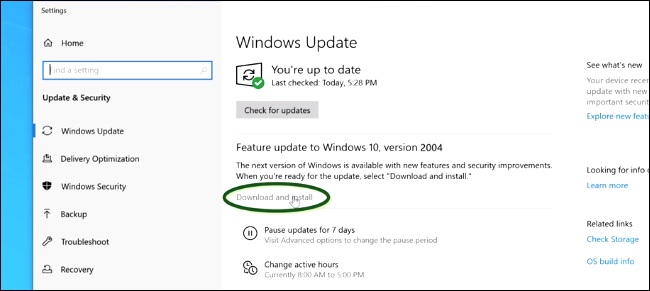
Windows OSを利用可能な最新の更新バージョンに更新すると、問題を解決できます。
ステップ1:Windows検索ボックスを介してWindows PCで[設定]アプリを開き、[更新とセキュリティ]> [Windows Update]に移動して、[更新の確認]ボタンをクリックします
手順2:利用可能なすべての更新プログラムをダウンロードしてコンピューターにインストールし、更新したらコンピューターを再起動して、問題が解決したかどうかを確認します。
結論
この投稿は、いくつかの簡単な手順/方法でWindows10のunsecapp.exeエラーを修正する方法についてあなたを助けたと確信しています。あなたはそうするために私たちの指示を読んでそれに従うことができます。それで全部です。提案や質問がある場合は、下のコメントボックスに書き込んでください。